Prerequisiti e informazioni essenziali prima di iniziare
Prima di iniziare, è importante assicurarsi di aver configurato tutti i prerequisiti necessari e le informazioni essenziali.
Merchant Center
Crea un Account Google:prima di iniziare, devi avere un Account Google per registrarti a Merchant Center. Se non hai un Account Google, vai alla pagina accounts.google.com e fai clic su "Crea account".
Creazione dell'account Merchant Center: dopo aver creato il tuo Account Google, accedi a Merchant Center e accedi con il tuo Account Google per creare un subaccount Merchant Center. Ti consigliamo di creare due subaccount: uno per i test e l'altro per la conversione in un account AMC ufficiale per l'integrazione.
Converti un account Merchant Center in un account multi-cliente: è necessario un account multi-cliente (AMC) per gestire i tuoi account commerciante e collegarti agli account Merchant Center esistenti tramite il collegamento degli account. Per scoprire di più su come convertire una campagna multicanale in un AMC, leggi le istruzioni dettagliate. Ti consigliamo di aggiungere le persone che lavorano all'integrazione come
adminereporting managerche accedono all'AMC e agli account di test iniziali. In questo modo possono usare le API Content e accedere a Merchant Center per sviluppare l'integrazione. Scopri di più su come aggiungere utenti direttamente in Merchant Center.Merchant Center Next: nel 2023, Google ha introdotto Merchant Center Next, una piattaforma semplificata che consente alle aziende di gestire la modalità di visualizzazione dei loro prodotti su Google. Merchant Center Next (MC Next) è più semplice, perché ti consente di controllare il modo in cui i tuoi prodotti vengono mostrati su Google e ti offre informazioni preziose sulla tua attività, sui tuoi prodotti e sul tuo mercato. È già iniziata l'implementazione di MC Next per i nuovi utenti e prevediamo di completarne l'implementazione a livello globale nel 2024. I commercianti riceveranno una notifica direttamente su Merchant Center quando la nuova esperienza sarà pronta per loro. Quando utilizzi Merchant Center Next, tutto continuerà a funzionare senza ulteriori azioni da parte tua.
Vantaggi di Merchant Center Next
Gestire i prodotti più facilmente: collega automaticamente i dati di prodotto dal tuo sito web e controlla in che modo i tuoi prodotti vengono visualizzati su Google. Se hai un negozio fisico, mostra i prodotti disponibili in negozio sulla Ricerca Google e su Maps aggiungendoli alle tue sedi fisiche in Merchant Center.
Risolvi rapidamente i problemi con indicazioni: Dai la priorità ai prodotti da risolvere in base al numero di potenziali clic che un prodotto può ricevere su Google. Visualizza un riepilogo dei problemi di maggiore impatto e un elenco di tutti i prodotti che richiedono la tua attenzione.
Interpreta il tuo rendimento complessivo: ottieni informazioni preziose sulla tua attività, sui tuoi prodotti, sul tuo mercato e su altro ancora con i report olistici sul rendimento. Trova le risposte alle domande sul rendimento, sia che ti serva una rapida panoramica o un'analisi più approfondita.
Collegamento degli account
Per eseguire l'attivazione e l'accesso, consulta l'articolo Collegamento dell'account. Ti consigliamo di contattare il tuo PDC Google.
Creazione di progetti OAuth e Google Cloud
Per configurare OAuth 2.0 è necessario un progetto della piattaforma Google Cloud. Google Cloud utilizza OAuth 2.0 per l'autenticazione e l'autorizzazione delle API. Per creare un progetto Google Cloud, devi avere un account Google Cloud.
Dopo aver creato un account, puoi creare un progetto nella console di Google Cloud e completare la procedura come indicato di seguito.
Crea un nuovo progetto Google Cloud
Accedi alla Google Cloud Developer Console con un account amministrativo per creare o aggiungere elementi a un progetto cloud esistente. Se hai già un progetto che preferisci utilizzare, selezionalo dal menu a discesa nell'angolo in alto a sinistra. Altrimenti, seleziona il menu a discesa nell'angolo in alto a sinistra per visualizzare la finestra modale. Quindi seleziona "Nuovo progetto".
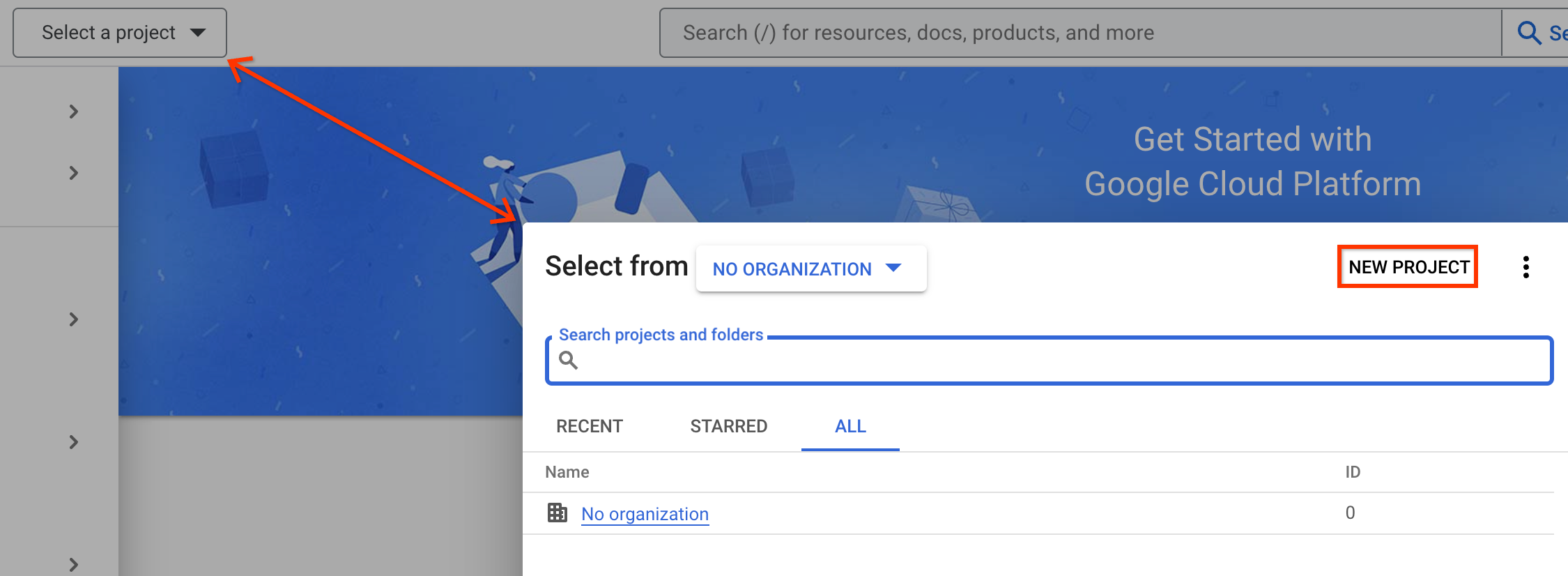
Nella configurazione del nuovo progetto, specifica un nome per il progetto. Se fai parte di un'organizzazione esistente, selezionala. Seleziona una località in cui è archiviato il progetto. Infine, seleziona "Crea".
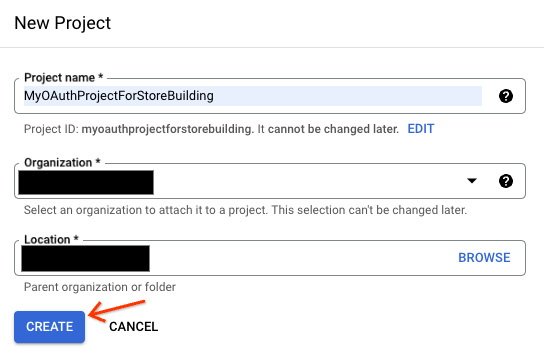
La creazione del tuo progetto richiede un minuto e il menu delle notifiche annuncia quando è stato creato. Seleziona l'icona a forma di campana delle notifiche nell'angolo in alto a destra dello schermo per indicare che il progetto è stato creato. Puoi selezionare il nuovo progetto da lì.
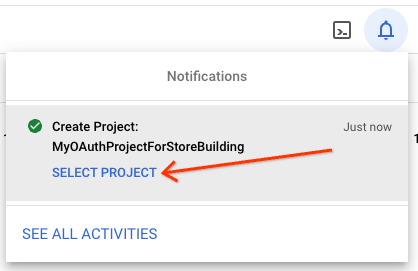
Successivamente, nel nuovo progetto, devi configurare l'API Content per Google Shopping.
Abilita l'API Content for Shopping
Prima di configurare OAuth, devi abilitare l'API Content for Shopping. In questo modo puoi passare alla creazione di credenziali OAuth per la tua applicazione.
Seleziona il progetto dal menu a discesa nell'angolo in alto a sinistra. Poi, nel menu di navigazione a sinistra, seleziona Abilita API e servizi. Appena sotto il menu a discesa Progetto in alto, seleziona il pulsante "+ ABILITA API E SERVE".
Nel campo di ricerca, digita "Content API" e il completamento automatico dovrebbe leggere "Content API for Shopping". Seleziona "Content API for Shopping".
Quindi, seleziona l'API per accedere al menu API. È presente un pulsante blu con il messaggio "Attiva". Seleziona "Abilita" per attivare l'API.
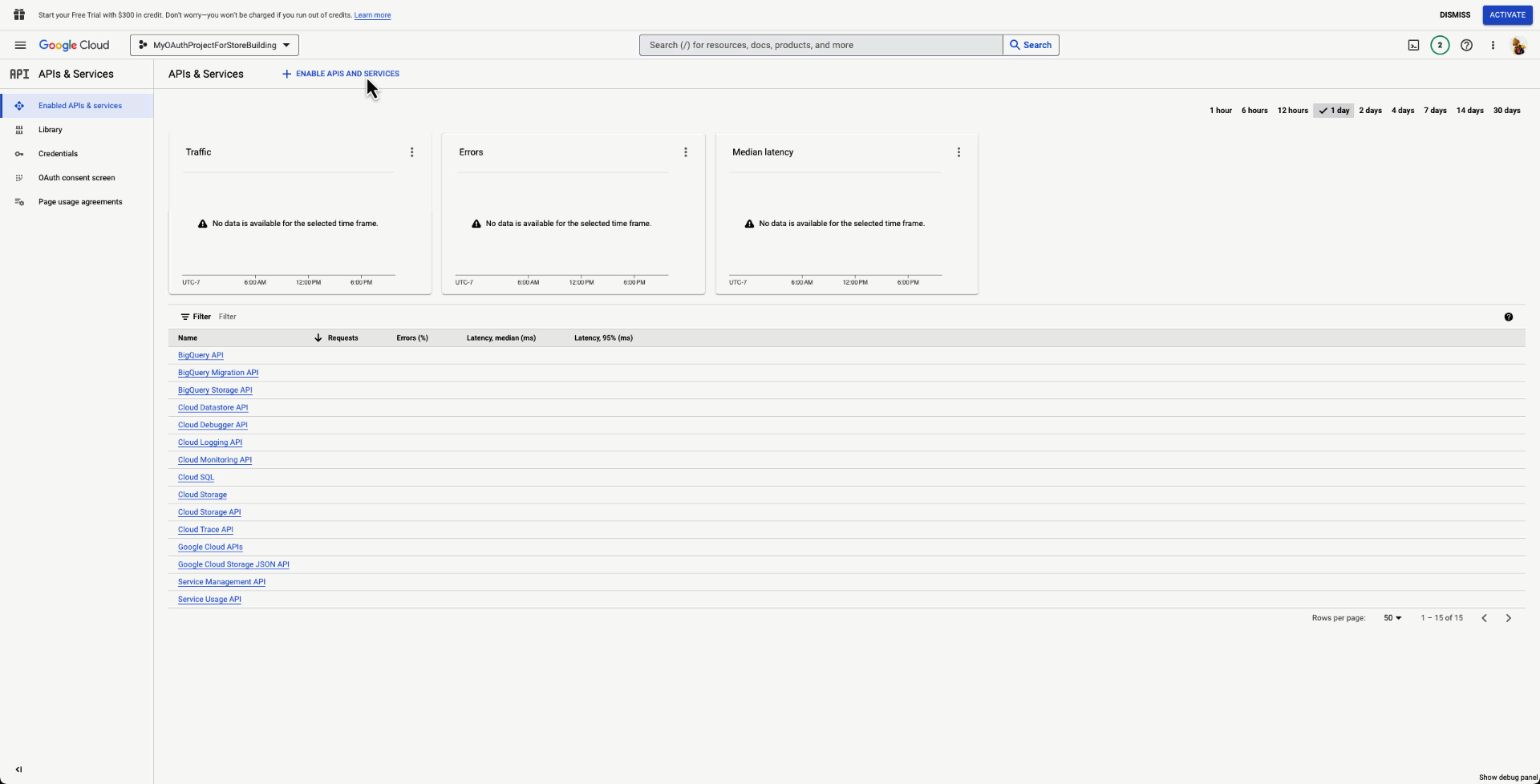
Configura le credenziali OAuth nel progetto Google Cloud
Dopo aver abilitato l'API Content for Shopping, puoi creare le credenziali per lo sviluppo.
Una volta caricata la dashboard dell'API Content, seleziona il pulsante blu nell'angolo in alto a destra denominato "Crea credenziali" per avviare la procedura guidata per la creazione di credenziali per OAuth. Nella prima sezione, seleziona il pulsante di opzione "Dati utente" e poi Avanti.
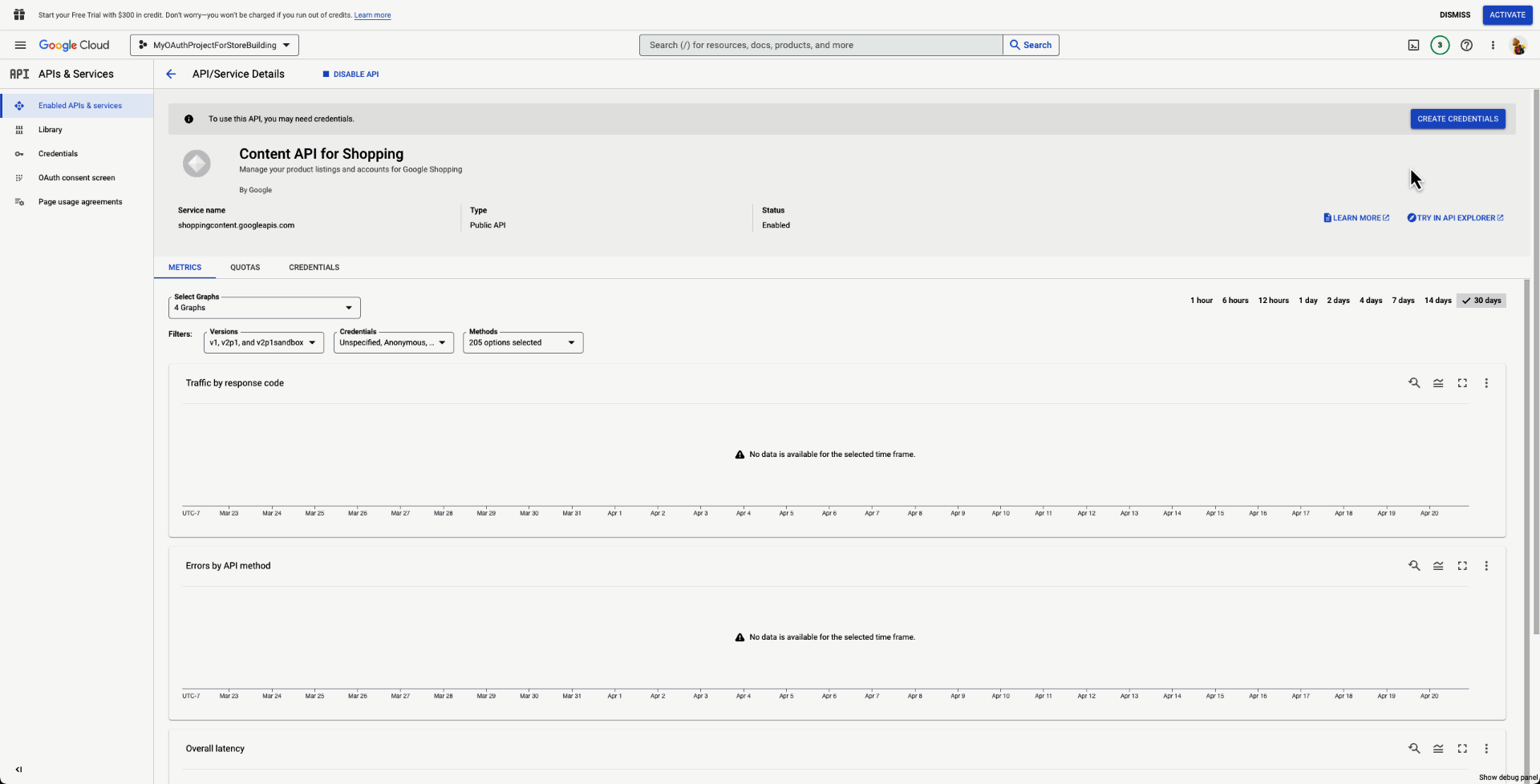
La sezione successiva identifica l'applicazione per gli utenti. Qui devi definire il nome dell'applicazione. Fornisci anche un'email per l'assistenza utenti, il logo dell'applicazione e l'indirizzo email di contatto dello sviluppatore. Al termine, seleziona "Salva e continua".
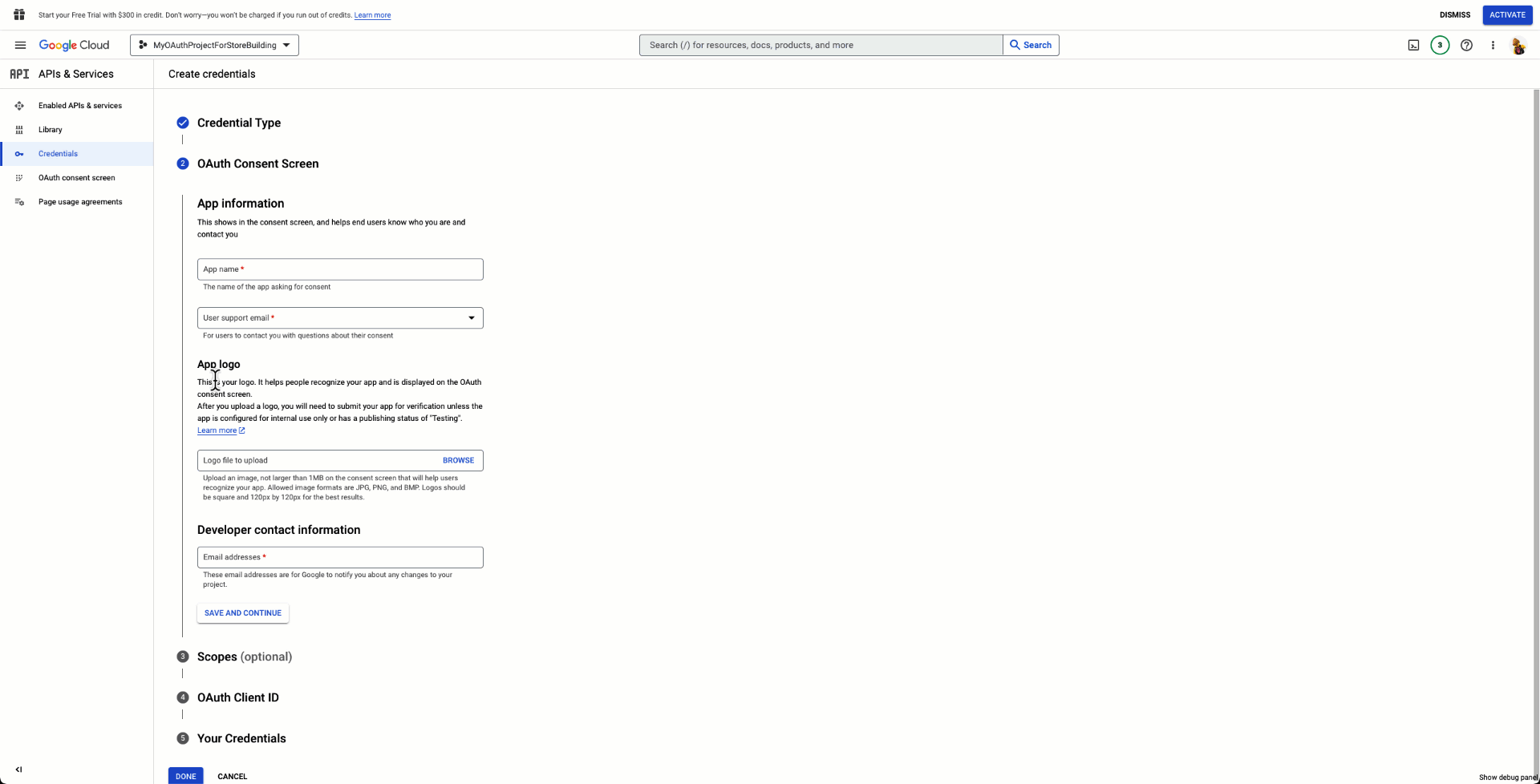
Questa sezione richiede la selezione degli ambiti. Ciò offre agli utenti un maggiore controllo su come la tua applicazione utilizza le loro credenziali per interagire con l'API Content. Seleziona "Aggiungi o rimuovi ambiti" e sul lato destro dello schermo verrà visualizzato un menu popup. Nel "filtro", inizia a digitare "Content API" e seleziona API Content for Shopping. Vengono visualizzate due opzioni e devi selezionarle entrambe. Seleziona "Salva e continua".
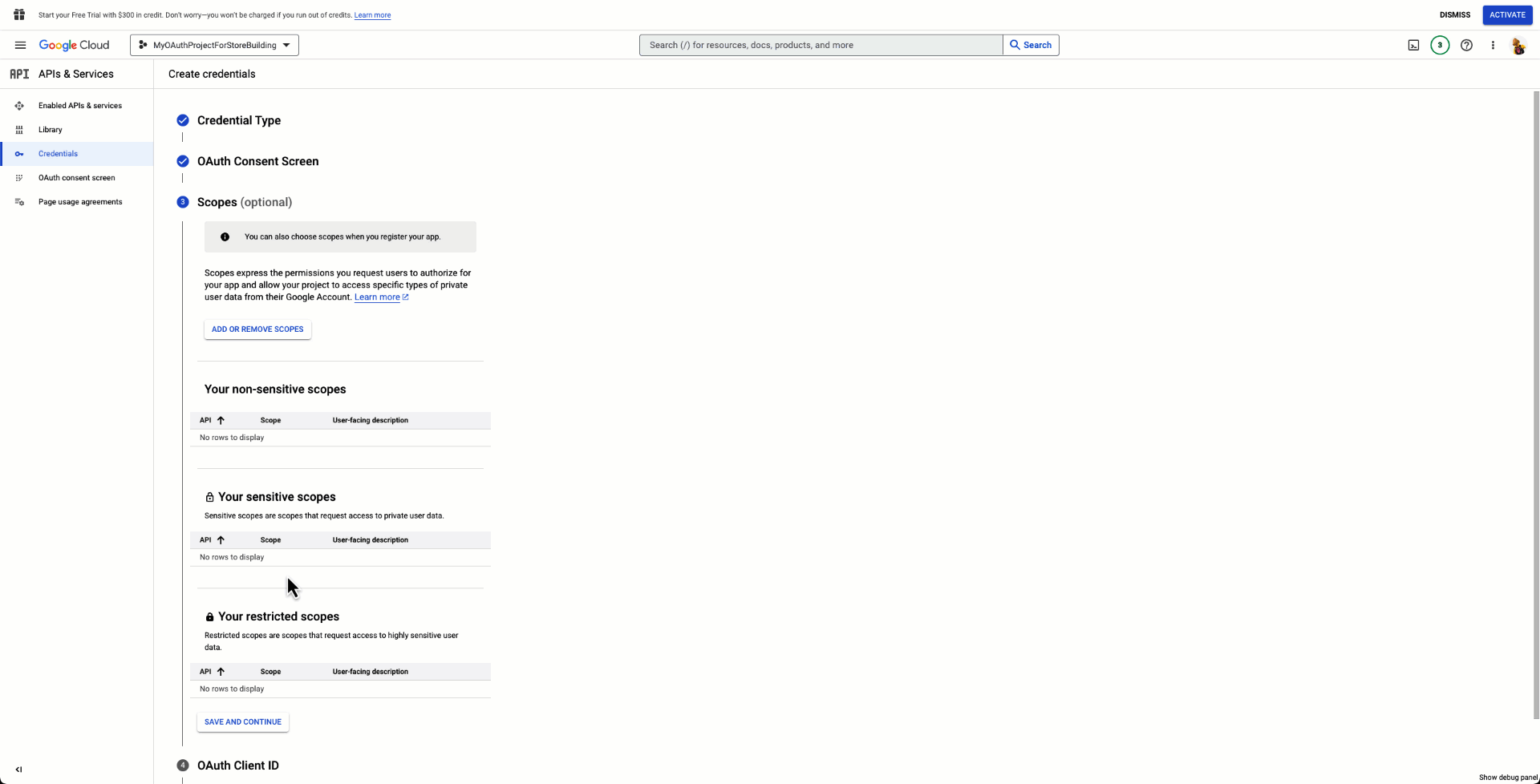
In futuro potrai aggiungere altri ambiti alla tua applicazione in base alle tue esigenze.Per l'ID client OAuth, seleziona prima il tipo di applicazione "Applicazione web". quindi assegna un nome all'applicazione web. Poi aggiungi alcune "Origini JavaScript autorizzate". Le origini JavaScript autorizzate indicano che l'endpoint ospitato dal tuo client OAuth può chiamare la tua applicazione OAuth. Puoi aggiungerne più di una. Se sei ancora in fase di sviluppo, puoi aggiungere
http://localhostcome opzione, ad esempio.
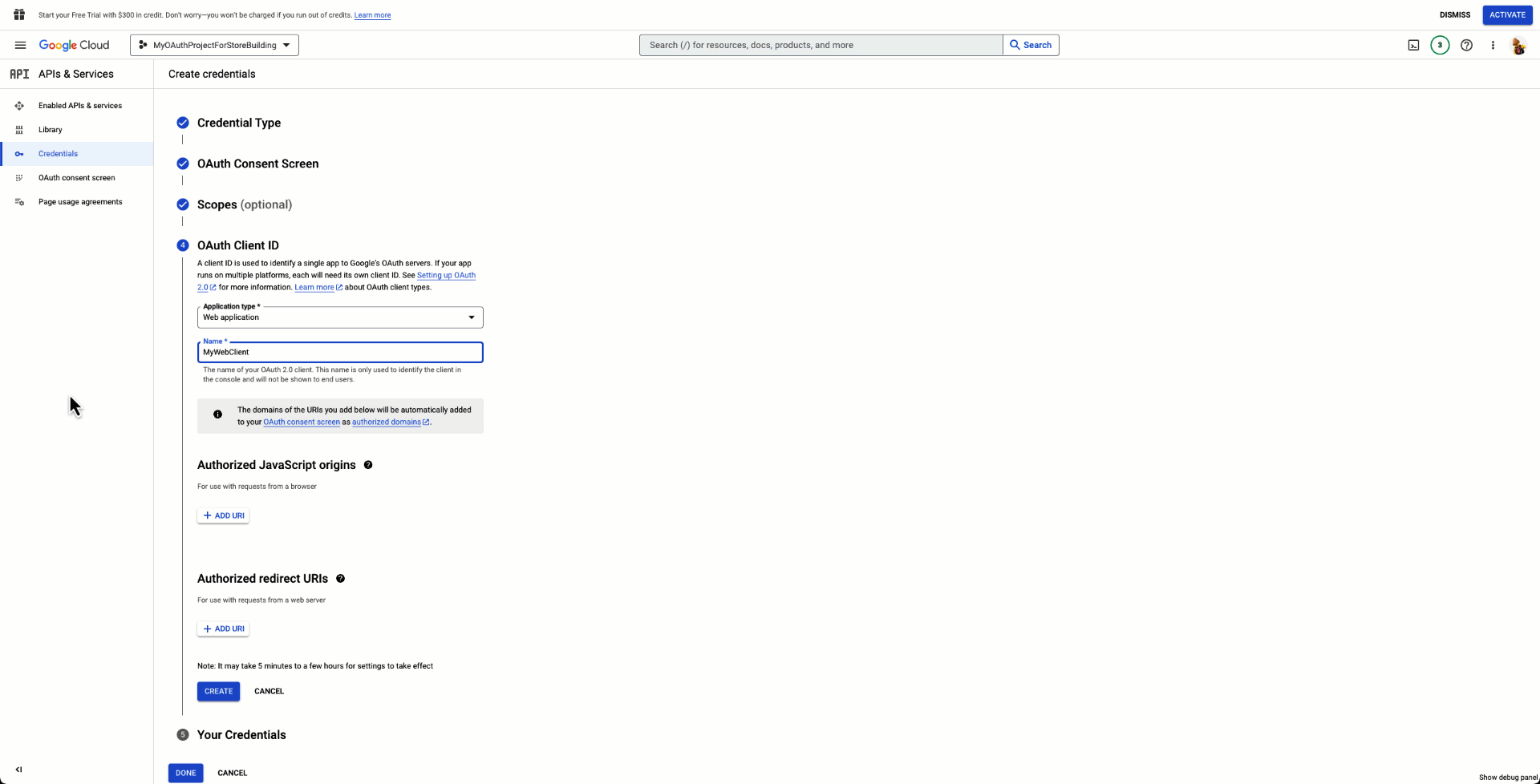
Analogamente, vuoi aggiungere un URL di reindirizzamento autorizzato. L'URL di reindirizzamento autorizzato indica all'applicazione OAuth dove indirizzare l'utente al termine del caricamento dell'applicazione. Ad esempio, se sei in fase di sviluppo, puoi eseguire il reindirizzamento a un endpoint comehttp://localhost/authenticated. Se disponi già di un dominio pubblico, puoi aggiungerlo; tuttavia, per un dominio pubblico dovresti utilizzare il protocollo HTTPS. Infine, seleziona "Crea".
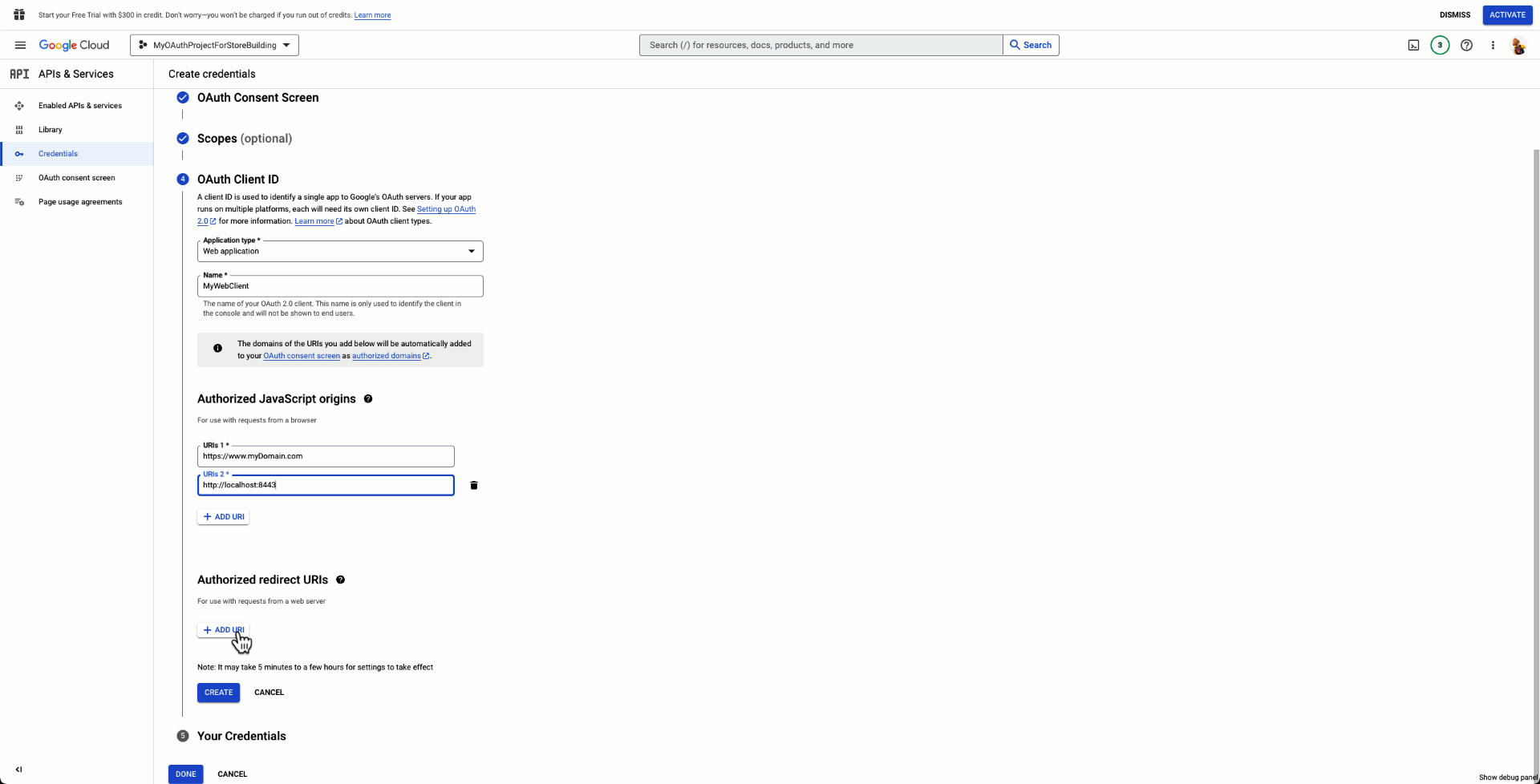
Le tue credenziali sono state create. Puoi scaricare il tuo profilo Client-ID e utilizzare queste credenziali dall'interno dell'applicazione e impiegarle con esempi di codice.
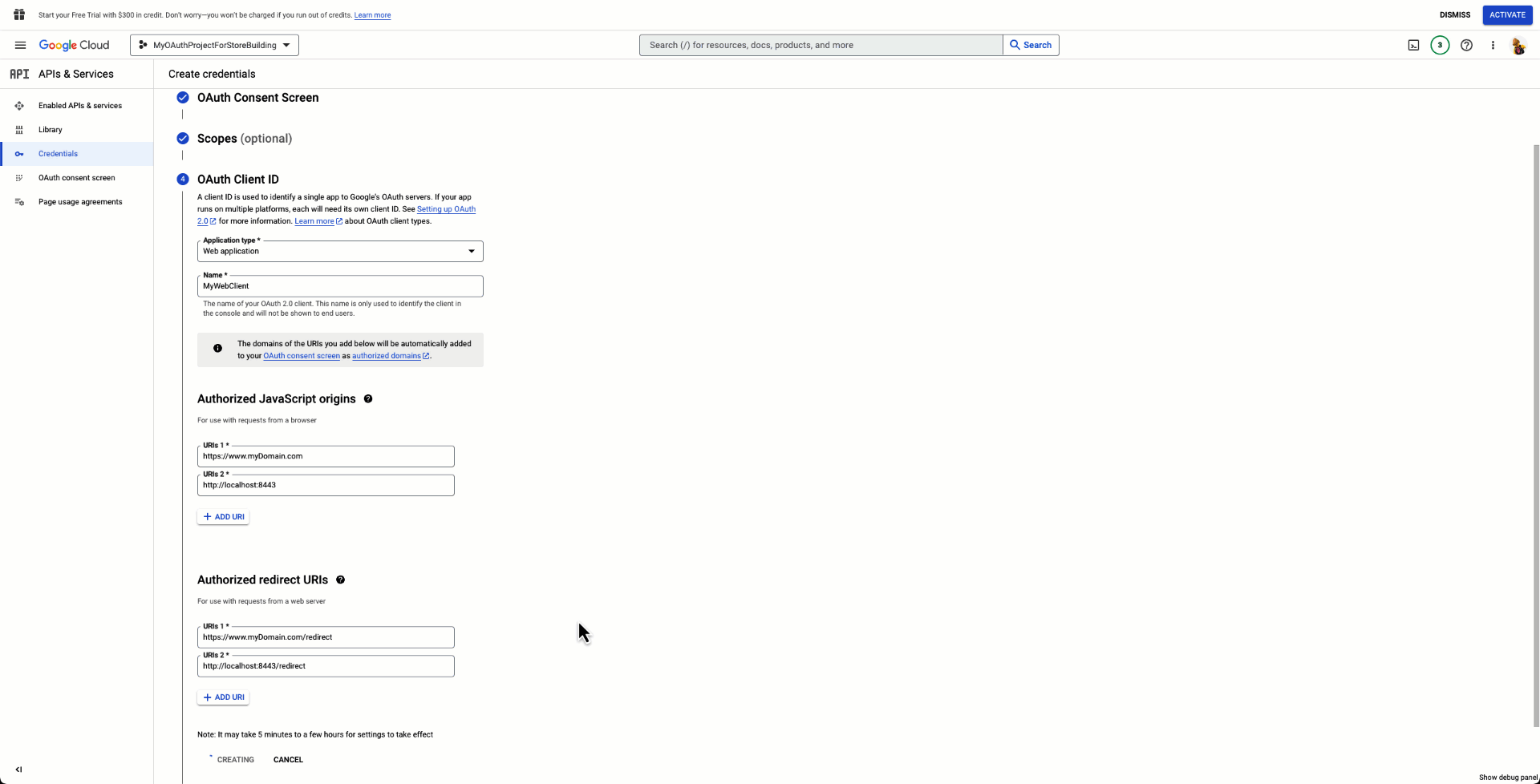
Aggiungi utenti di prova
Se la tua applicazione non è stata ancora pubblicata, devi aggiungere utenti di test per testare l'integrazione. Se non aggiungi utenti di test, non puoi utilizzare il client OAuth.
Vai ad API e servizi nella dashboard per sviluppatori Cloud.
Fai clic su "Schermata consenso OAuth".
In Utenti di test seleziona "+Aggiungi utenti".
Inserisci l'indirizzo email dell'utente di test e seleziona "Salva".
L'utente di test viene aggiunto e puoi aggiungere fino a 100 utenti senza la verifica dell'applicazione.
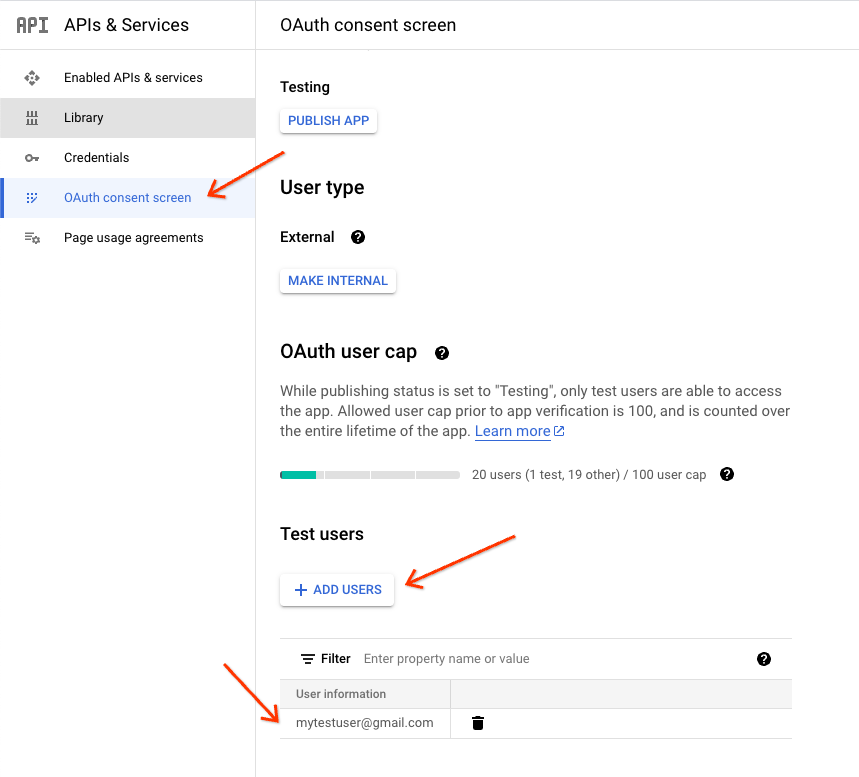
Annunci a pagamento
Tieni presente che, se decidi di eseguire l'integrazione con il sistema di fatturazione consolidato, devi ottenere l'approvazione. Per ulteriori informazioni in merito, consulta la sezione Opzione di fatturazione diretta di questa guida.
Gestione continua
Subaccount iniziale, offerta iniziale della quota e processo continuo di aumento della quota
Per i subaccount Merchant Center creati nell'AMC, questi commercianti sono soggetti alla quota dell'AMC. Si tratta di quote come subaccount, offerte e feed. Per ulteriori informazioni sul tipo e sugli importi delle quote, consulta la sezione Gestione delle quote della guida e scopri come richiedere un aumento oppure contatta il tuo POC Google.
Ti consigliamo di aumentare la quota dopo aver creato alcuni account di prova. In questo modo eviterai eventuali problemi durante il progetto pilota o la pubblicazione. Man mano che la tua integrazione si sviluppa con l'aggiunta di altri commercianti e offerte, devi tenere conto di questa quota per aumentare di conseguenza.
Quote per l'API Content
L'API Content prevede limiti e quote con determinate funzionalità. Esamina i Limiti pubblicati per comprendere più dettagliatamente questo aspetto e capire come richiederne l'aumento.
Schema.org (consigliato, ma non obbligatorio)
Schema.org mostra come implementare il markup dei dati strutturati per i dati di prodotto. Ciò consente a Google di estrarre informazioni pertinenti dalle pagine di destinazione dei prodotti, ad esempio informazioni accurate su prezzi e disponibilità:
Prima di iniziare, consulta l'articolo Informazioni sul markup dei dati strutturati per Merchant Center e verifica che i siti dei tuoi commercianti soddisfino i requisiti.
Per le linee guida generali relative ai dati strutturati, non specificatamente relative ai dati di prodotto di Merchant Center, consulta la Guida introduttiva di schema.org. Ti consigliamo inoltre di utilizzare Search Console per risolvere i problemi relativi ai dati strutturati e per misurare le prestazioni e il traffico di ricerca del tuo sito.
Ulteriori indicazioni sono disponibili nell'articolo Cercare dati strutturati per i prodotti, in particolare le sezioni sulle schede del commerciante.
Canali di contatto
In caso di domande, fai riferimento alle opzioni riportate di seguito:
Assistenza per l'API Content for Shopping: puoi contattare il team di assistenza di Content API for Shopping per ricevere assistenza tecnica.
Assistenza di Google Merchant:questo canale di assistenza è destinato principalmente ai commercianti che hanno bisogno di assistenza con Merchant Center e gli annunci a pagamento.
Punto di contatto (PDC) Google: se hai un PDC Google dedicato che supporti la tua integrazione, ti consigliamo di contattarlo direttamente per eventuali domande.
